
Se você ainda não tem uma Smart TV e não quer ficar para trás com as novas tecnologias, basta conectar o MacBook Air à TV. Isso permitirá que você aproveite tudo o que o seu MacBook tem a oferecer com as vantagens da sua televisãor. Você pode até usar a tela do MacBook como um monitor extra para o seu PC.
Isso geralmente se traduz em som surround mais potente e uma imagem mais nítida. No entanto, se você está procurando a mais alta qualidade, sem dúvida precisará de um cabo HDMI e poderá encontrar alguns obstáculos. Aqui você descobrirá o que são e como contorná-los.
Porta HDMI
A tecnologia HDMI é uma das mais novas e populares para transmissão de dados. Eles aceitam uma grande quantidade de informações e veiculam vídeo e som ao mesmo tempo. Você pode ter problemas de saída de som, no entanto, ainda é a opção favorita para conectar um dispositivo a outro, embora outras propostas estejam surgindo.
Como poderia ser de outra forma, a Apple sempre gostou de inovar e por isso você deve prestar atenção nas portas que ela possui. Este é o caso presente porque, ao tentar conectar o MacBook Air à televisão, você notará que esses modelos não possuem uma porta HDMI.
Pelo contrário, os modelos mais antigos têm portas do tipo RCA, mas isso não é um impedimento, já que existe uma maneira de converter um cabo HDMI em RCA. Abaixo, você encontrará uma série de etapas com as quais você pode conectar seu MacBook Air à sua TV, usando um cabo HDMI.
Conecte o MacBook Air à TV usando um cabo HDMI
Para fazer isso, a primeira coisa que você deve fazer é verificar se sua televisão possui essa porta. Se o adquiriu recentemente, é o mais seguro e, portanto, tem uma grande vantagem. Por outro lado, você deve ter um Cabo HDMI que é longo o suficiente para que chegue do MacBook à TV. Com todos os elementos em mãos, não há mais nada além de seguir os seguintes passos:
Etapa um: conectar o adaptador
Este será um dispositivo com duas portas, uma na qual passa o cabo HDMI e a outra que se conecta ao MacBook. Suas formas são características, então você só precisa fazer a correspondência sem forçá-lo e inseri-lo no local correspondente.
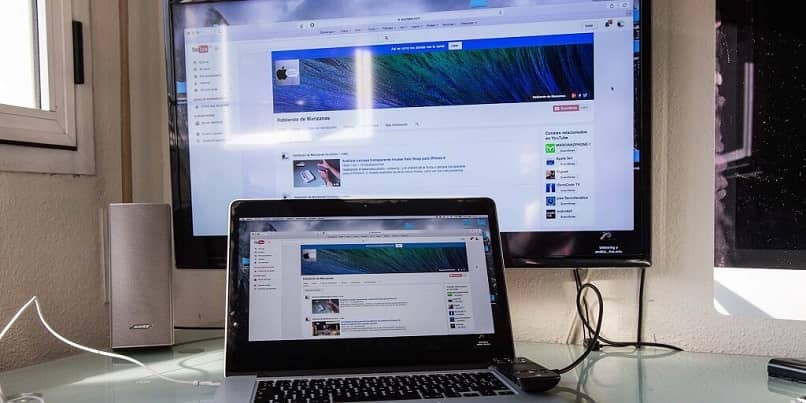
Se você tiver alguma dúvida, precisar de mais informações ou seu adaptador não se encaixar corretamente, você também pode consultar o manual do usuário específico para esse adaptador.
Segunda etapa: conectar o cabo HDMI
Para conectar o MacBook Air à TV, você precisará de HDMI, este cabo é idêntico em ambas as extremidades para que você possa usá-los de forma intercambiável. Coloque um deles no adaptador que você conectou ao MacBook e o outro na porta localizada na TV. Lembra que as formas são distintas e devem se encaixar perfeitamente, não force.
Etapa 3: Ligue o equipamento
O mais recomendado neste momento é ligue o MacBook primeiro, depois a TV, com o qual você alcançará a resolução máxima possível.
Etapa 4 (opcional): Configurar o equipamento
Neste ponto, você conseguiu conectar o MacBook Air à TV e agora você só precisa configurar suas equipes para alcançar o resultado desejado. No caso da televisão, se não detectar a nova conexão, deve-se indicá-la manualmente. Neste caso, basta pressionar “Input” no seu controle e selecionar a porta HDMI que você utilizou. Você também pode fazer isso nas configurações da TV e dependerá do sistema da TV.
Quanto ao portátil, basta entrar em “Preferências do Sistema” e depois em “Tela”, efetuando as configurações que considerar pertinentes aqui. Não apenas conecte seu MackBook Air, você pode conectar qualquer laptop à sua TV com um cabo HDMI. Você espera?